iPadまたはiPhoneから消えたSafariアプリを修正する8つの方法
公開: 2022-12-05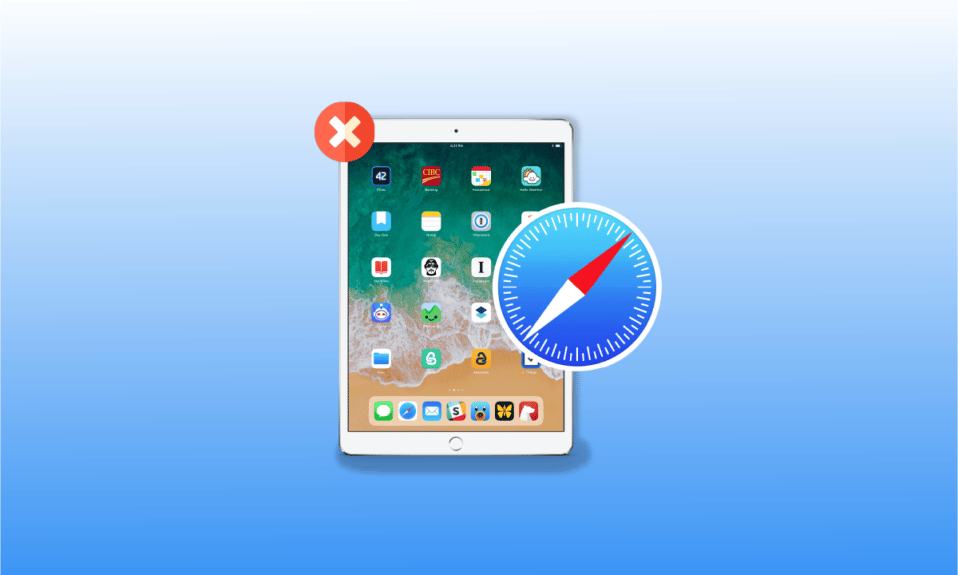
Safari は、iPhone のデフォルトの Web ブラウザーです。 iPhone ユーザーは、その優れたユーティリティとシンプルなインターフェースにより、Safari を気に入っています。 しかし、多くの人がiPadからSafariアプリが消えたり、iPhoneにSafariアイコンが表示されない問題に直面しています。 あなたもこの問題に遭遇したことがある場合は、心配しないでください。この記事では、この問題の原因と修正について説明します。
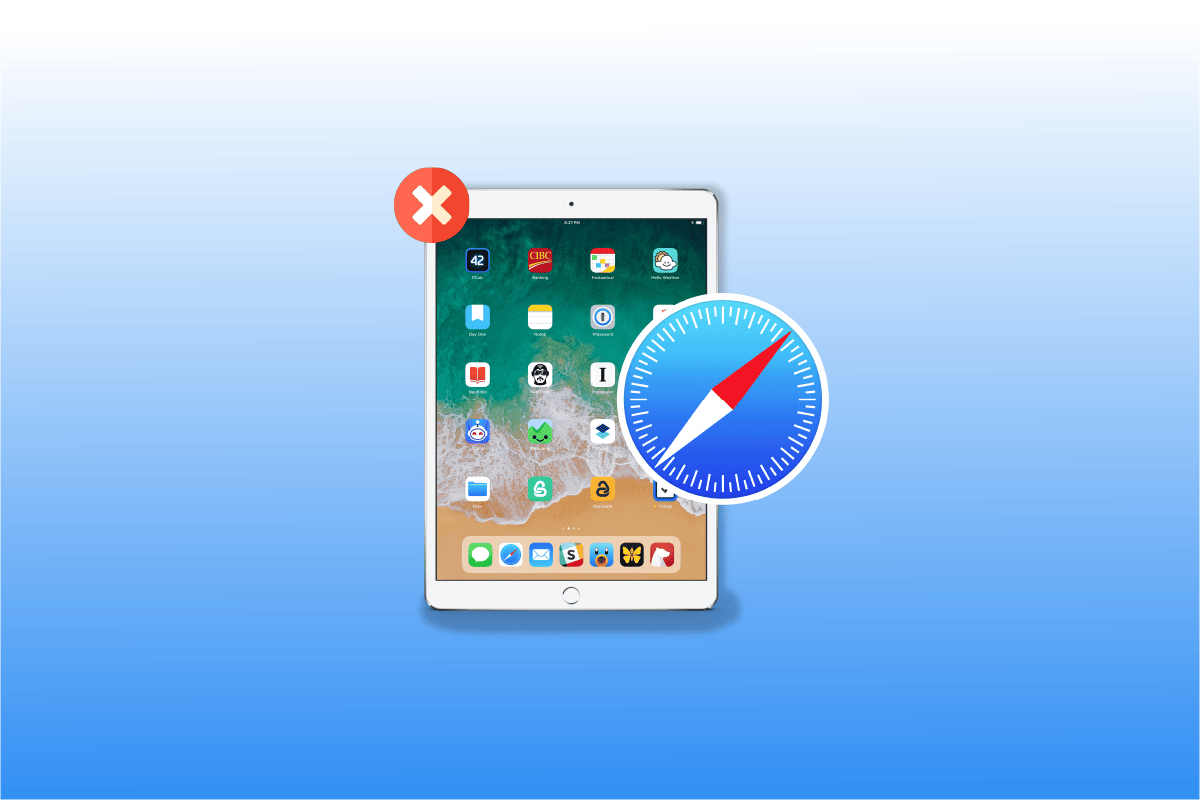
コンテンツ
- iPadまたはiPhoneから消えたSafariアプリを修正する方法
- iPad から Safari アプリが消えた場所
- iPhoneまたはiPadで失われたSafariアプリを見つける方法
- 方法 1: デバイスを再起動する
- 方法 2: すべてのフォルダーと画面を確認する
- 方法 3: アプリ ライブラリを使用する
- 方法 4: Spotlight 検索を使用する
- 方法 5: Safari の制限を解除する
- 方法 6: ホーム画面をリセットする
- 方法 7: Apple Store から開く
- 方法 8: iTunes を使用してデバイスをリセットする
iPadまたはiPhoneから消えたSafariアプリを修正する方法
iPhoneの問題でSafariアイコンが見つからないための解決策について知るために読み続けてください.
iPad から Safari アプリが消えた場所
iPad から Safari アプリが消えた場所、または iPhone から Safari アイコンが消えた場所を知るには、以下のポイントをお読みください。 iPhone ではユーザーが組み込みのアプリを削除することを許可していないため、iPhone で safari アプリを失った可能性はありません。
- デバイス上の Safari アプリは、いずれかのフォルダーに移動または非表示になっているか、別のホーム画面に表示されている可能性があります。
- 設定の制限オプションを使用して誤って非アクティブ化すると、非表示になる可能性があります。
iPhoneまたはiPadで失われたSafariアプリを見つける方法
Safari アプリが iPad から消えた、または Safari アイコンが iPhone から消えたのを見つけるには、この問題を解決するために私たちが説明した方法のいずれかを選択できます。
方法 1: デバイスを再起動する
デバイスを再起動すると、ソフトリセットが行われるため、iPhoneまたはiPadで消えたサファリアプリを見つけることができます. デバイスを再起動すると、デバイスで発生しているエラーや問題を修正できます。
1. まず、音量ボタンとサイドボタンのいずれかを同時に長押しし、タイムスライドから電源オフのスライダーが画面に表示されるまで押し続けます。
2.その後、赤と白のスライダーを左から右にドラッグして、デバイスの電源を切ります。
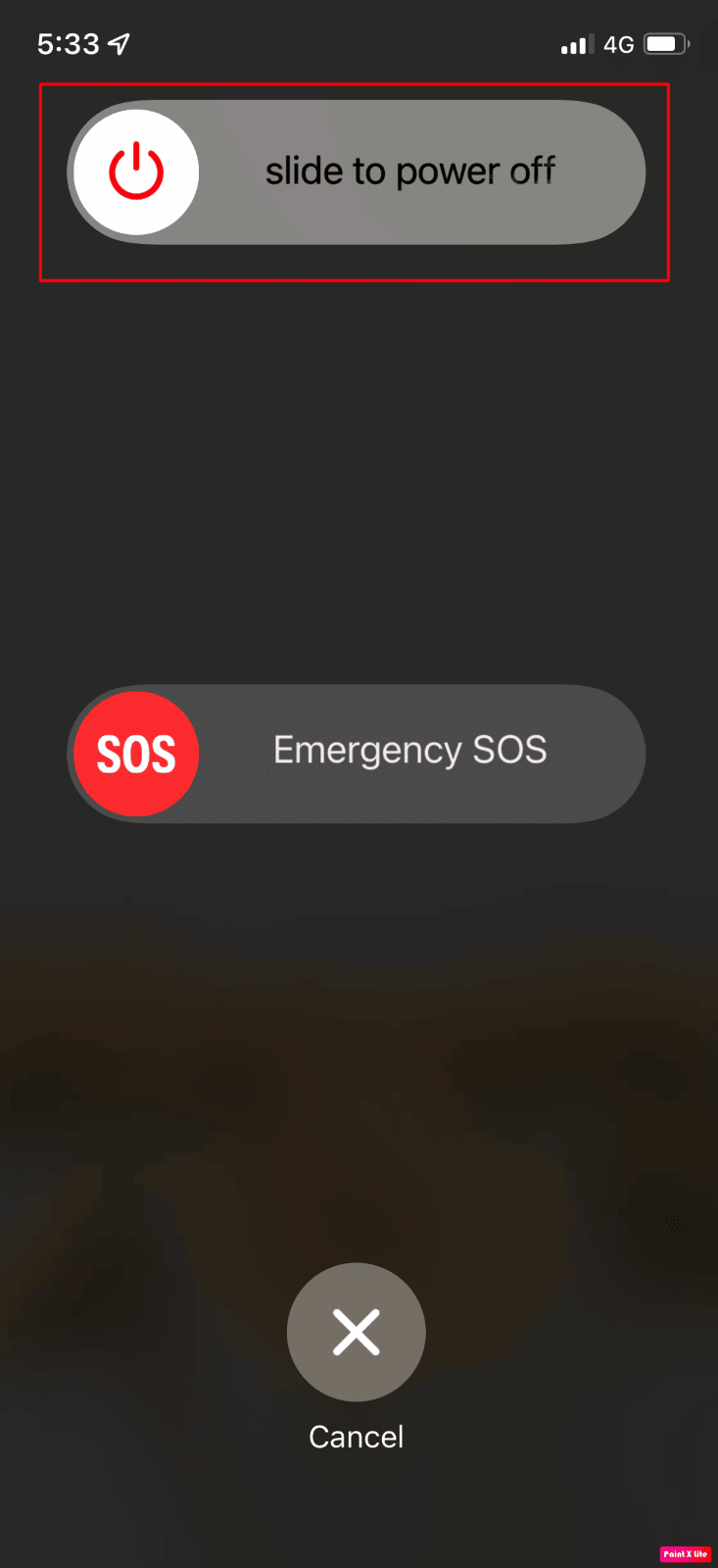
3. 次に、デバイスが完全にシャットダウンするまで30秒間待ちます。
4. 最後に、画面に Apple ロゴが表示されるまでサイドボタンを押し続けます。 しばらくすると、デバイスの電源がオンになります。
方法 2: すべてのフォルダーと画面を確認する
デバイスのすべてのホーム画面で消えたサファリ アイコンを探すことができます。 また、Safari アプリが非表示になっているか、画面ページの一部のフォルダーに再配置されていないかを確認します。
また読む: Safariを修正するこの接続はプライベートではありません
方法 3: アプリ ライブラリを使用する
また、アプリ ライブラリで不足している Safari アプリを見つけることができる場合もあります。 アプリ ライブラリに移動するには、所定の手順に従います。
1. まず、デバイスのすべてのホーム画面を左にスワイプして移動すると、 App Libraryを見つけることができます。
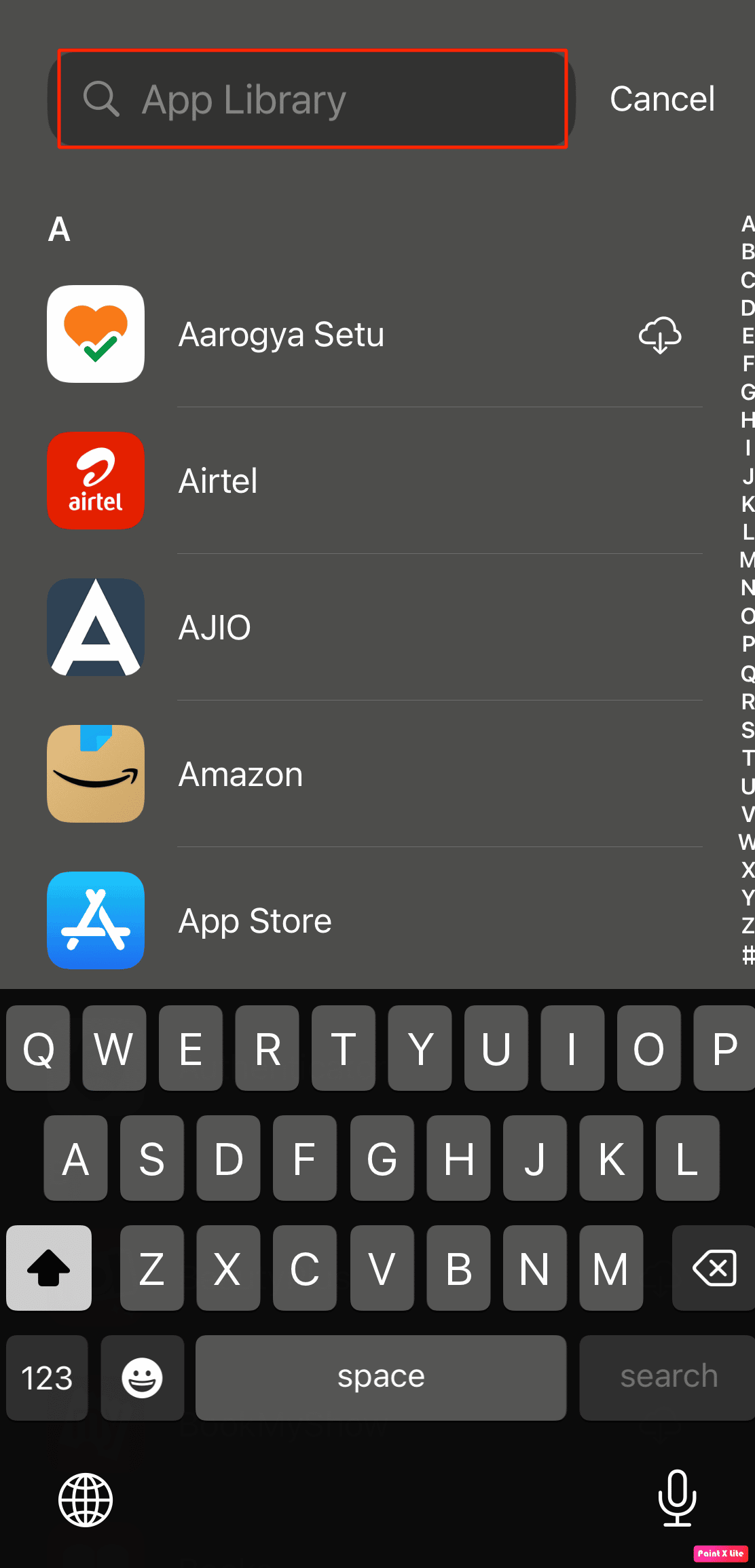
2. 次に、検索ボックスをタップしてsafariと入力し、失われた safari アプリを見つけます。
方法 4: Spotlight 検索を使用する
iPhone で失われた Safari アプリまたは iPad から消えた Safari アプリを見つけるもう 1 つの簡単な方法は、デバイスでスポットライト検索を使用することです。
1. まず、すべてのホーム画面を右にスワイプして、デバイスのスポットライト検索オプションを開きます。
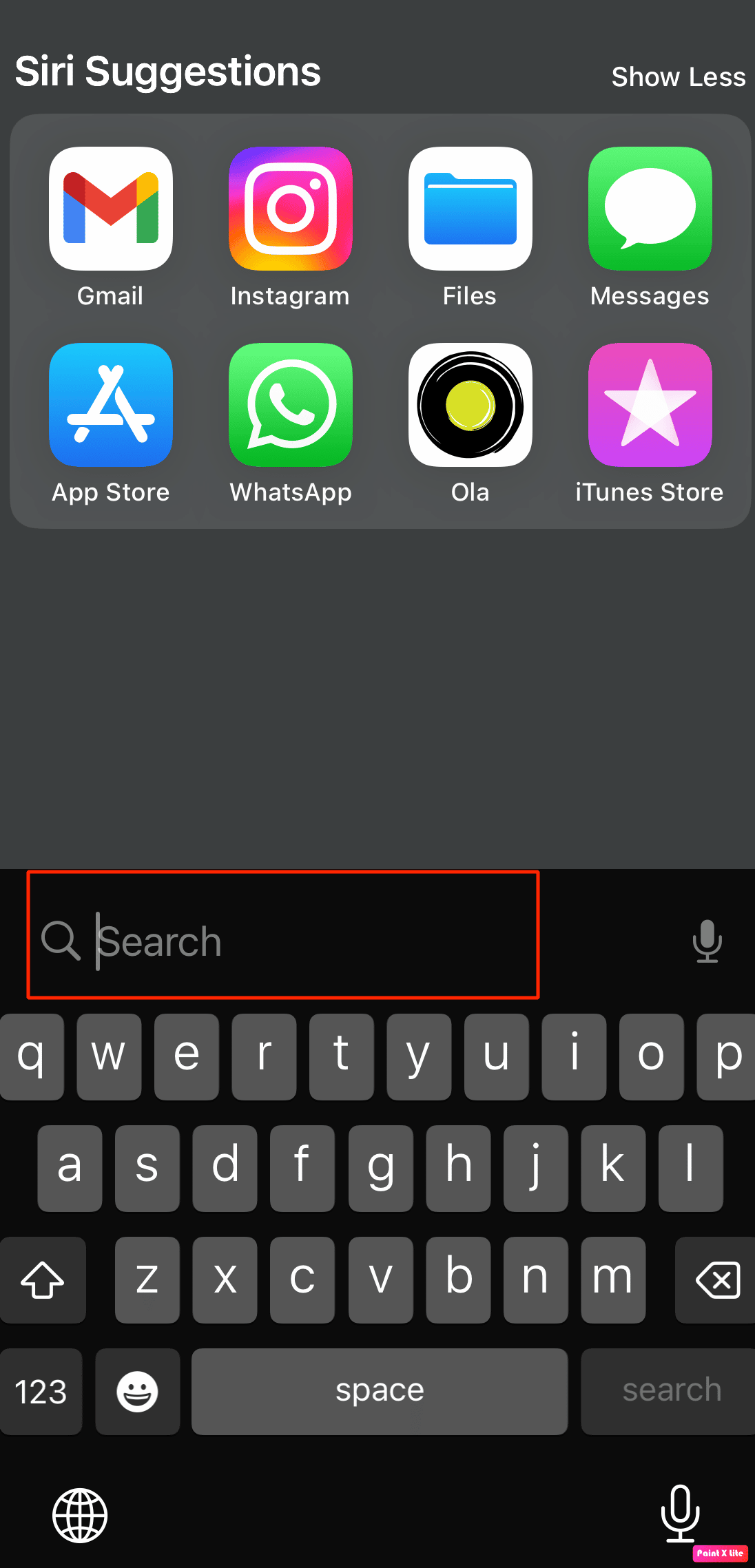
2. その後、検索ボックスに safari と入力して、safari アプリが検索結果に表示されるようにします。
また読む: MacでSafariが開かない問題を修正する5つの方法
方法 5: Safari の制限を解除する
Safari アプリに制限を課して、他の人が Web を閲覧したり、デバイスでデータを使用したりできないようにすると、iPhone のホーム画面から Safari アプリが消えることもあります。 そのため、以下の手順に従って、消えたサファリアプリを取り戻してください.

1. まず、デバイスの設定アプリに移動します。
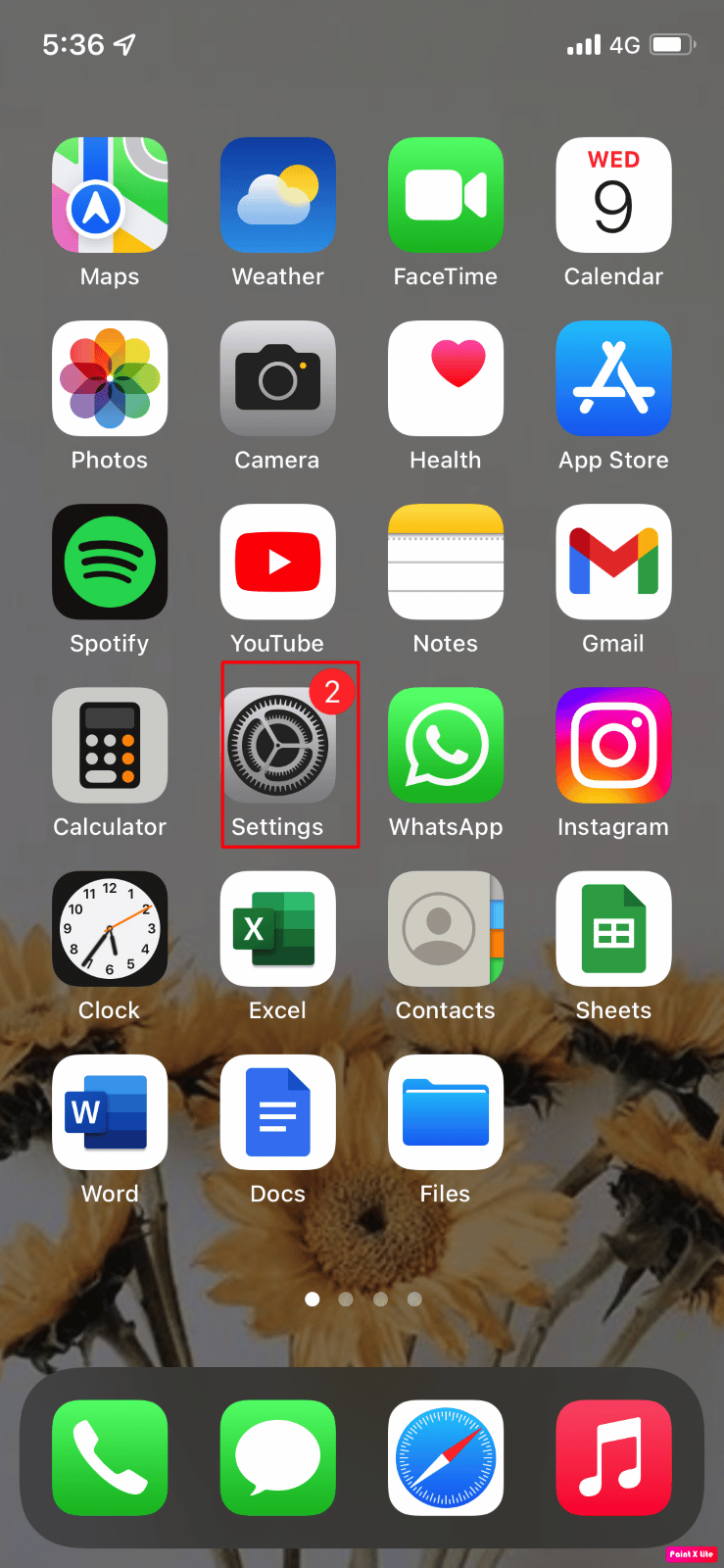
2.次に、スクリーンタイムオプションをタップします。
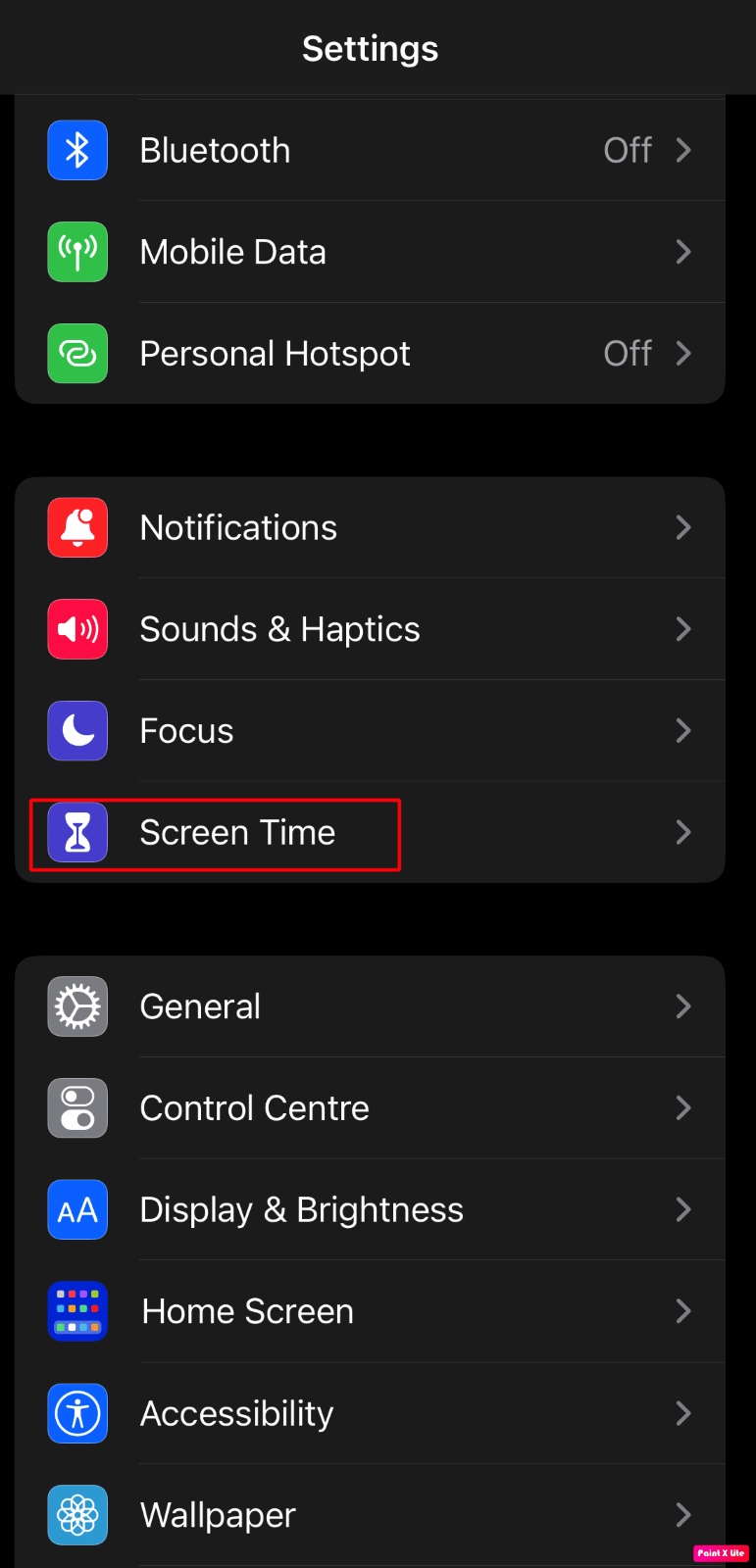
3. その後、[コンテンツとプライバシーの制限] オプションを選択します。
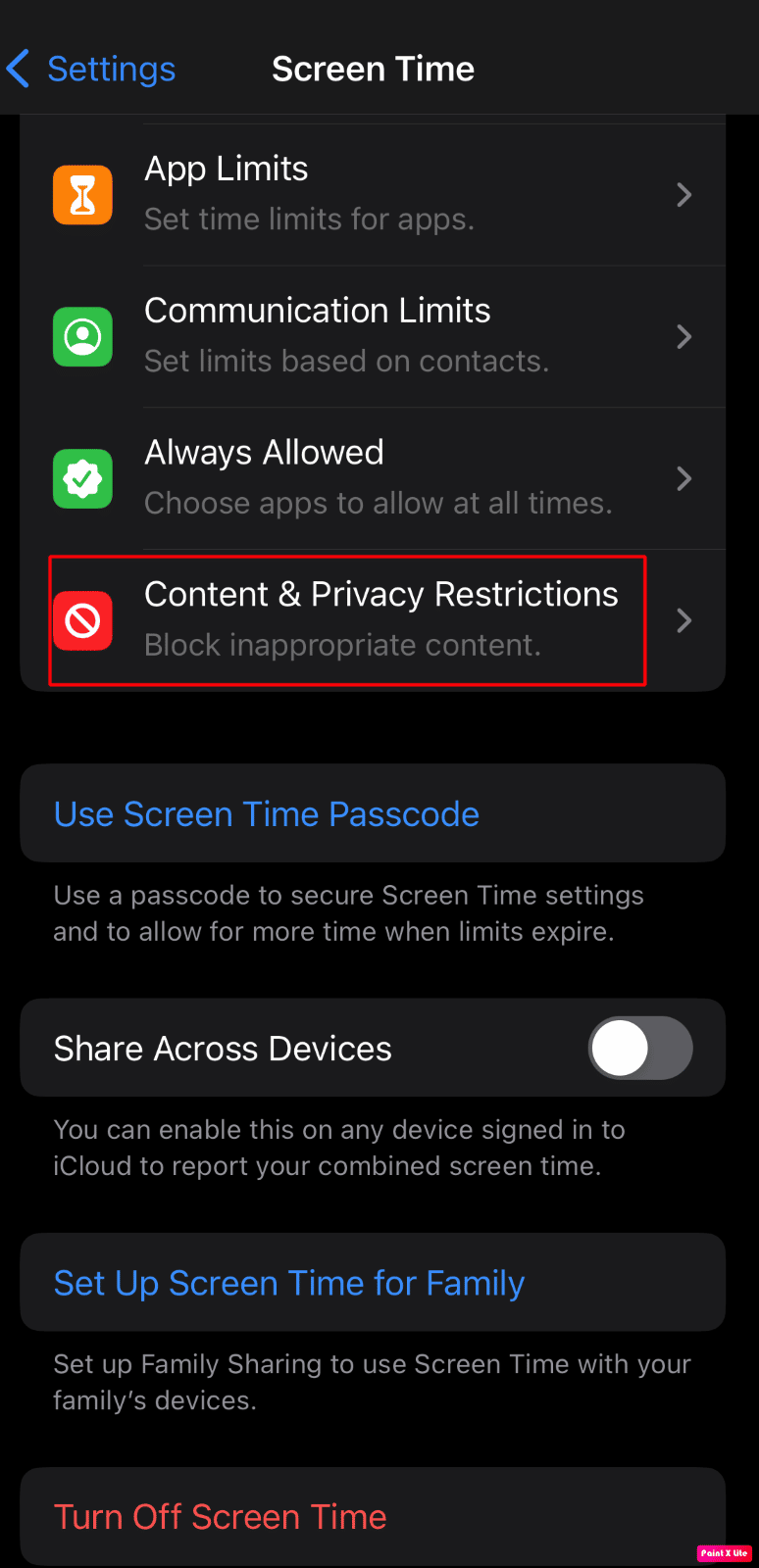
4. したがって、[許可されたアプリ] オプションを選択します。
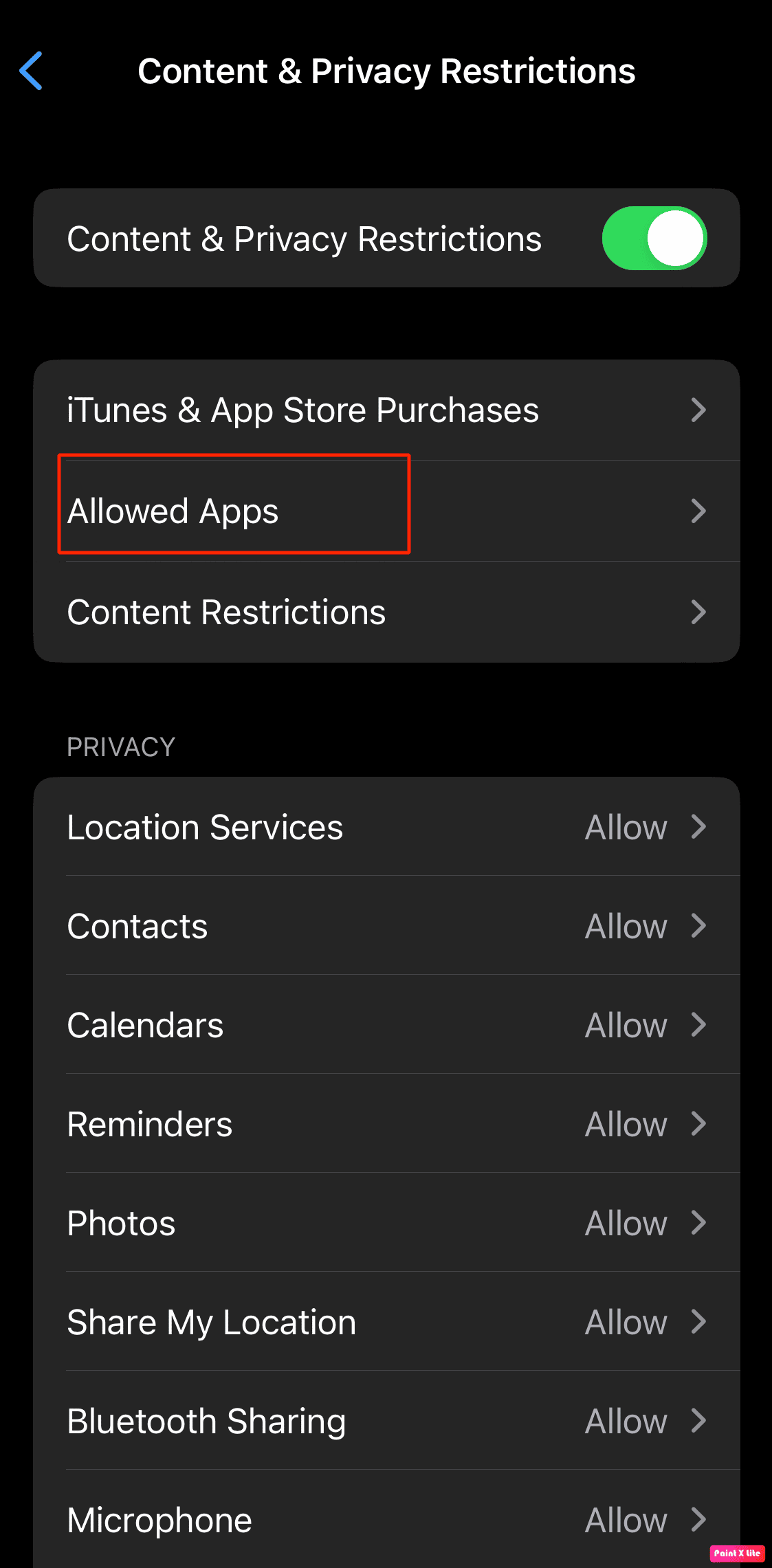
5. 最後に、 Safariオプションをオンにします。
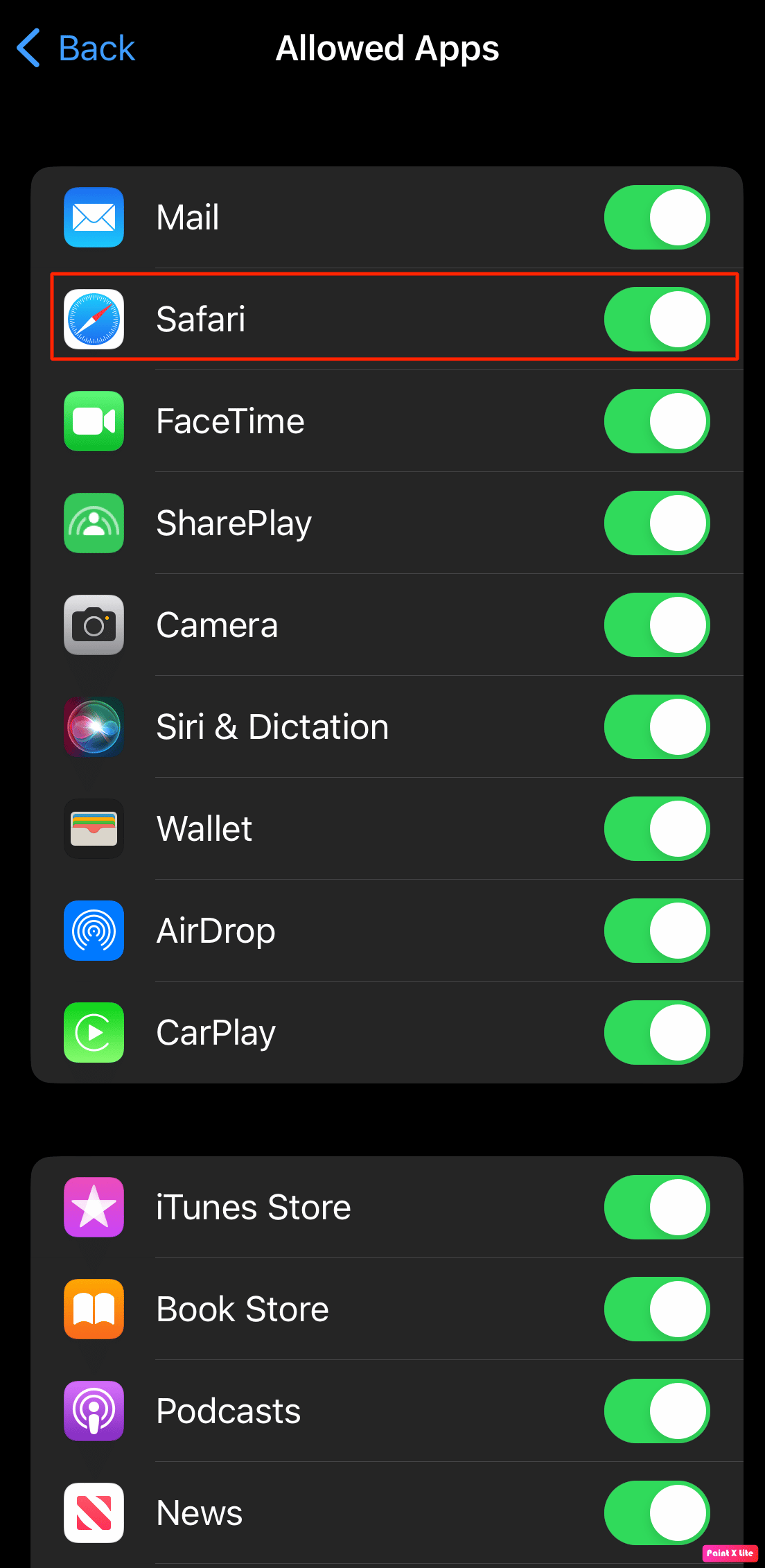
方法 6: ホーム画面をリセットする
紛失したサファリアプリを見つける別の方法は、ホーム画面をリセットすることです. デバイスのホーム画面をリセットするには、以下の手順に従ってください。
1. まず、デバイスの設定アプリに移動します。
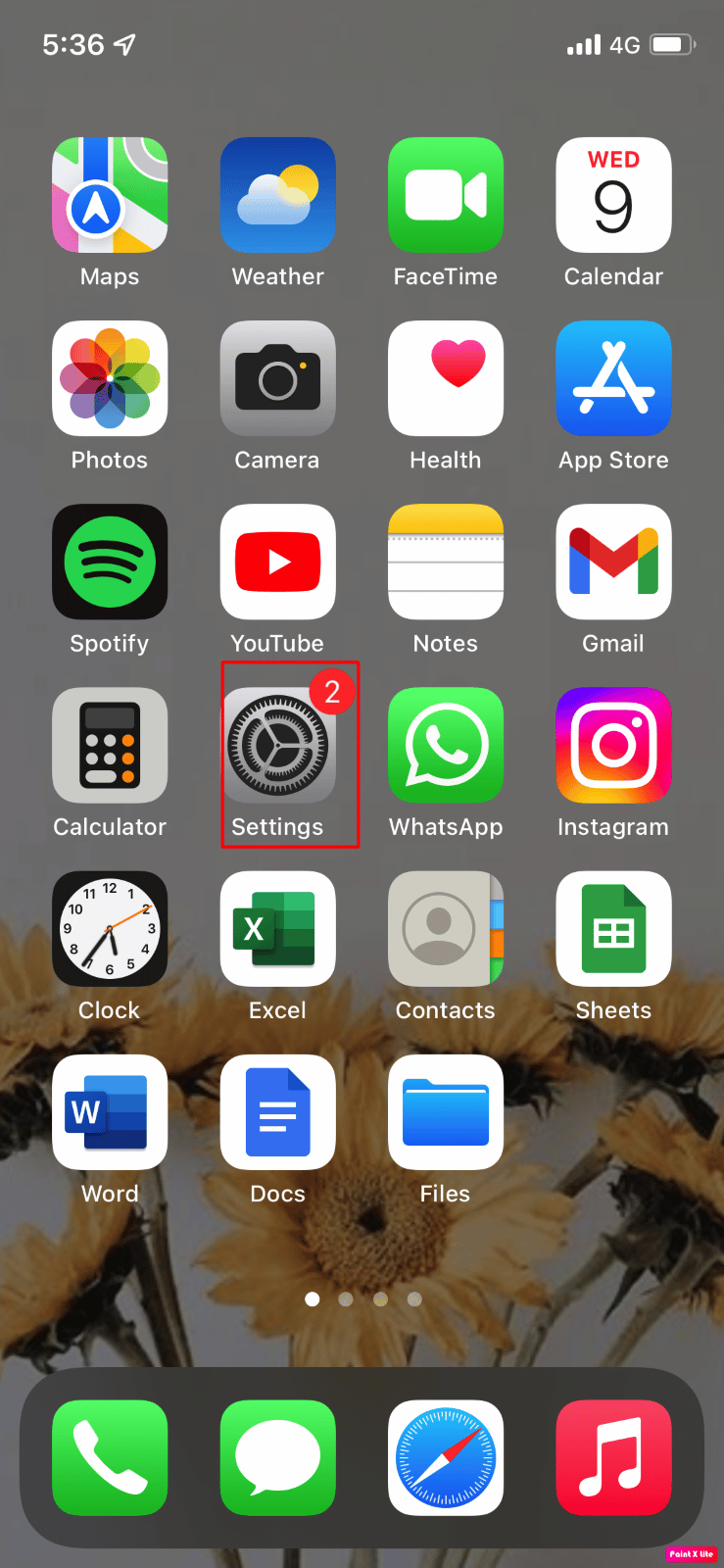
2. したがって、[一般] オプションを選択します。
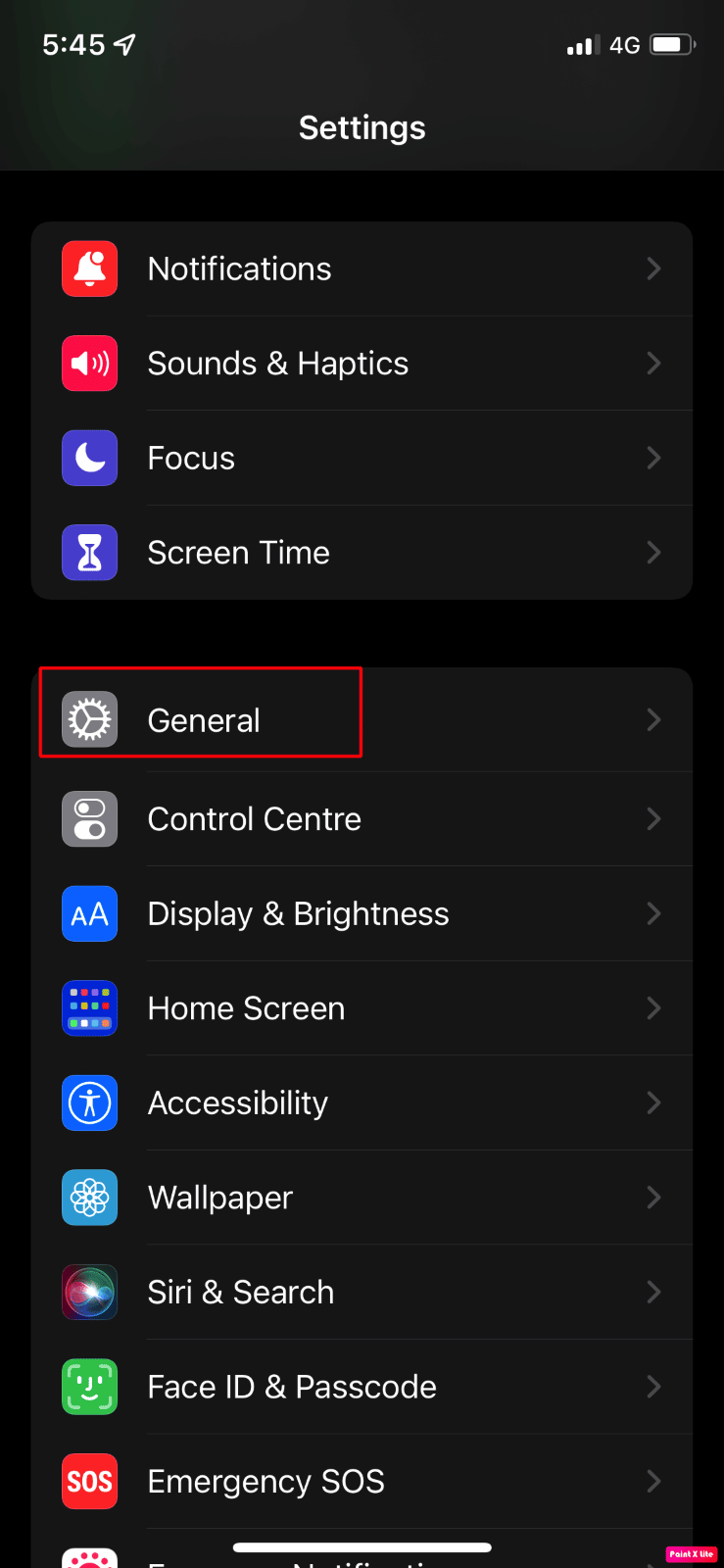
3. 次に、[リセット]をタップします。
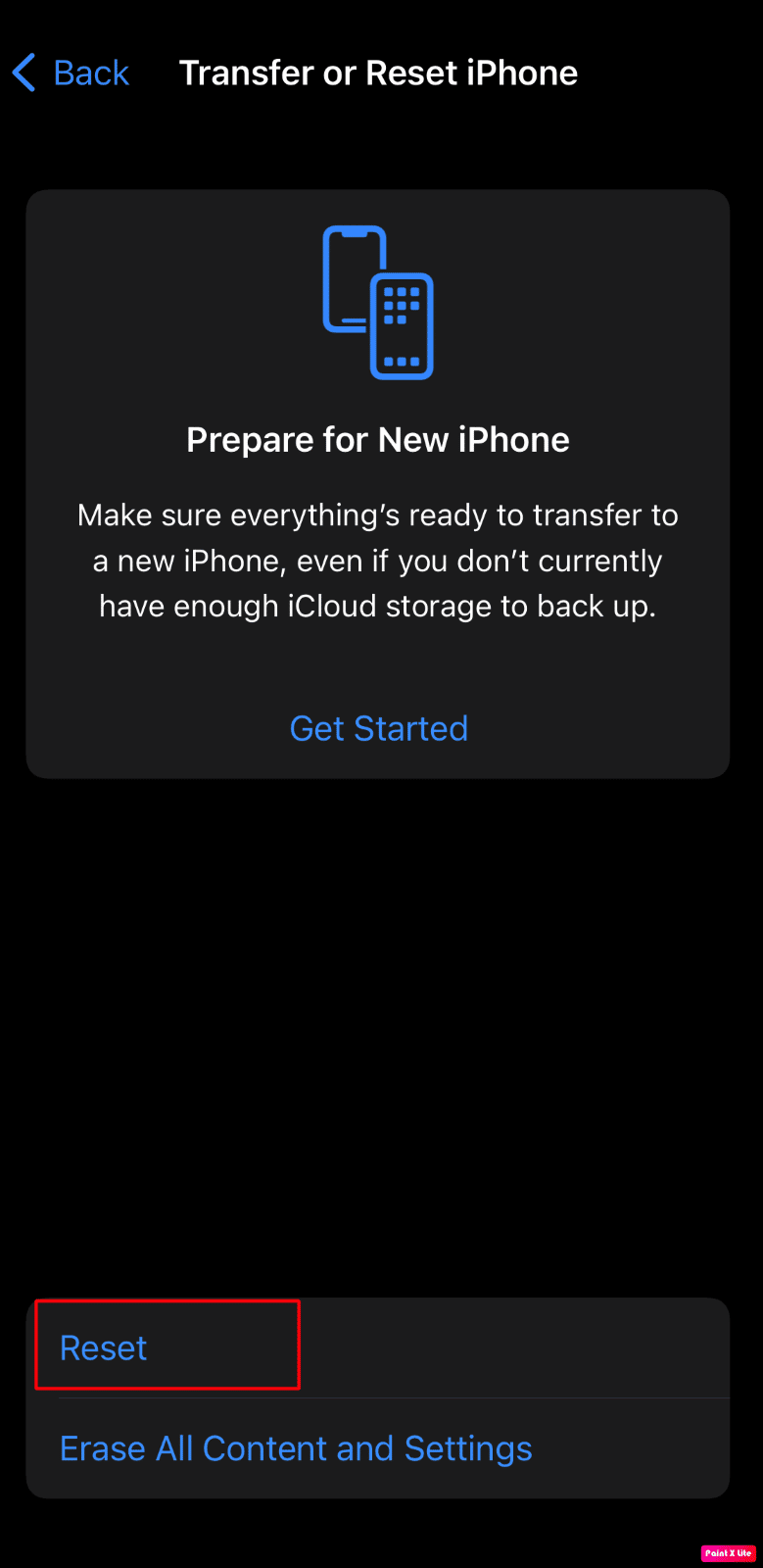
4. 最後に、[ホーム画面のレイアウトをリセット] オプションを選択します。
また読む: iPhoneでApp Storeが見つからない問題を修正
方法 7: Apple Store から開く
誤って端末から safari アプリをアンインストールしてしまった場合は、Apple Store で確認できます。
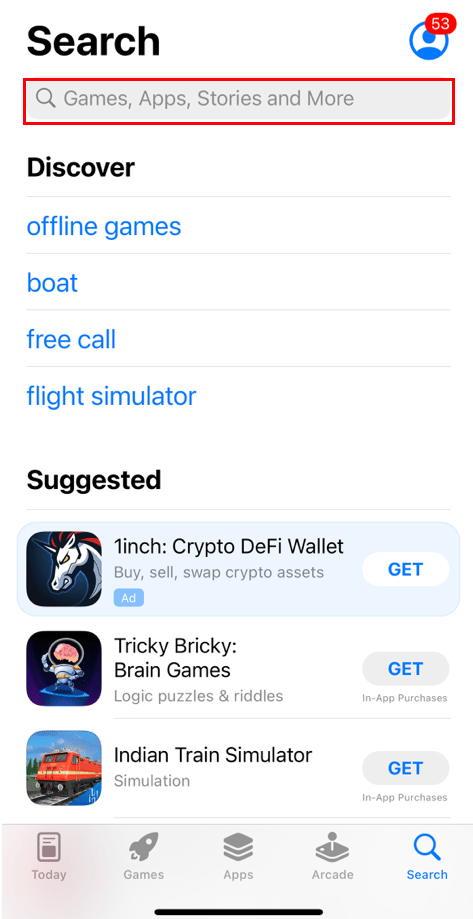
方法 8: iTunes を使用してデバイスをリセットする
iTunesを使用してデバイスをリセットすると、デバイスから消えたSafariアプリを見つけることもできます. iTunes を使用してデバイスをリセットするには、以下の手順に従います。
1. まず、 USB ケーブルを使用してデバイスをコンピューターに接続します。
2. 次に、コンピュータでiTunesを開き、左側のペインの [デバイス] の下でデバイスを選択します。
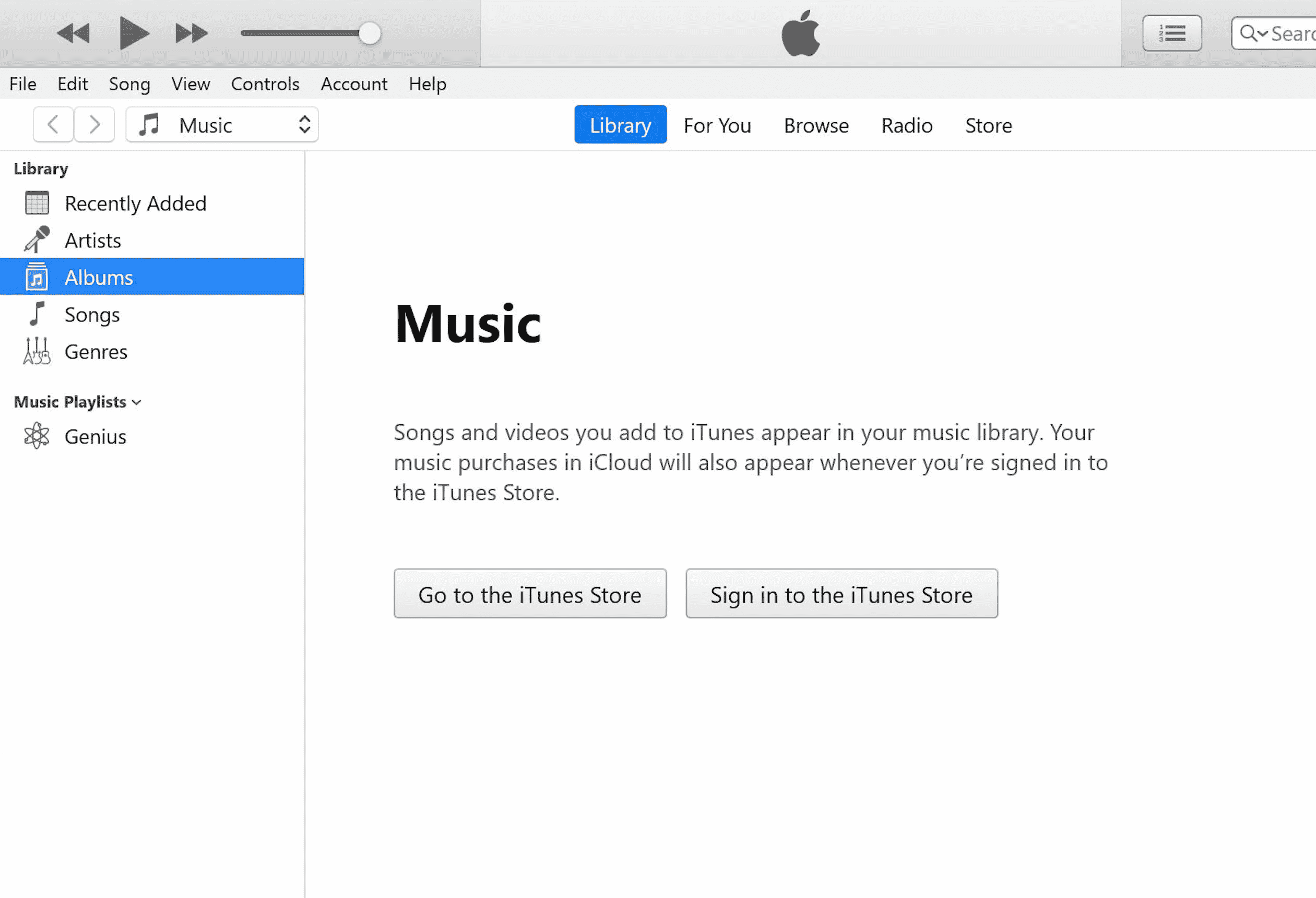
3. その後、[概要] > [復元] をクリックします。
よくある質問 (FAQ)
Q1. iPhone 11でSafariを元に戻す方法は?
答え。 上記で説明した方法を選択することで、iPhone 11で失われたサファリアプリを取り戻すことができます.
Q2. ホーム画面にサファリを戻すにはどうすればよいですか?
答え。 サファリの制限を解除する、ホーム画面をリセットする、すべてのフォルダとホーム画面をチェックするなどの方法を試すことで、ホーム画面にサファリを戻すことができます。 上記でさまざまな方法が詳しく説明されているため、それらに従ってサファリアプリを取り戻すことができます.
おすすめされた:
- コンピュータが職場で監視されているかどうかを確認する方法
- トップ15の最高のiCloudロック解除バイパスツール
- Safariで分割画面を無効にする方法
- iPhoneのSafariでポップアップを無効にする方法
iPad または iPhone から消えた Safari アプリを見つける方法について説明したので、この記事がお役に立てば幸いです。 洞察に満ちた情報が次々と出てくるので、ページをチェックして最新情報を確認してください。 提案や質問がある場合は、以下にコメントしてください。
